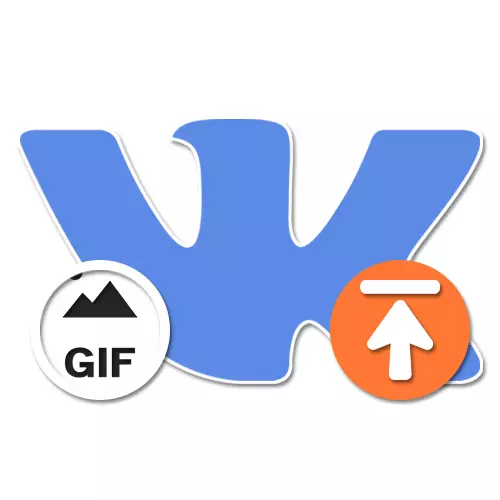
Društvena mreža Vkontakte omogućava vam da prenesete i podijelite ogromnu količinu medijskih datoteka, od kojih je jedna gif animacija. Raditi s ovim grafičkim formatom na web mjestu i u mobilnoj aplikaciji postoje zasebni alati dostupni svakom korisniku. U toku današnjih uputa, reći ćemo o nekoliko načina za preuzimanje takvih slika.
Učitavanje GIF animacije VK na računaru
Na računaru postoji formalni način za preuzimanje GIF animacije kroz odjeljak s dokumentima, u potpunosti identičan dodavanju svih drugih datoteka u podržanim formatima. Istovremeno, na zahtjev se takve slike mogu dodati alternativno kao grafiti. Obje mogućnosti obratit ćemo pažnju zbog prilično velikih razlika.
Korak 2: Preuzmite GIF-Animation
- Pomoću osnovnih menija Web VKontakte, otvorite "Dokumenti" i, dok su na bilo kartici, kliknite na dugme Dodaj.
- Kada se pojavi prozor za preuzimanje, povucite željenu GIF sliku na preglednik ili kliknite "Izaberi" i navedite datoteku na računaru ručno. Razmatranje, massacker je moguće samo kada se vuče.
- Čekati da se preuzimanje završi, nakon čega ćete promijeniti postavke datoteku po vašem nahođenju. Posebno se posebna pažnja treba posvetiti vrsti dokumenta, jer je jedina zaštićena opcija "lična".
- Nakon pritiska na dugme "Save" na dnu prethodne prozor, vi ćete biti preusmjereni natrag na "Dokumenti". Kroz meni na desnoj strani, otvorite "Gif animacije" tab i odaberite novo dodano sliku za reprodukciju.
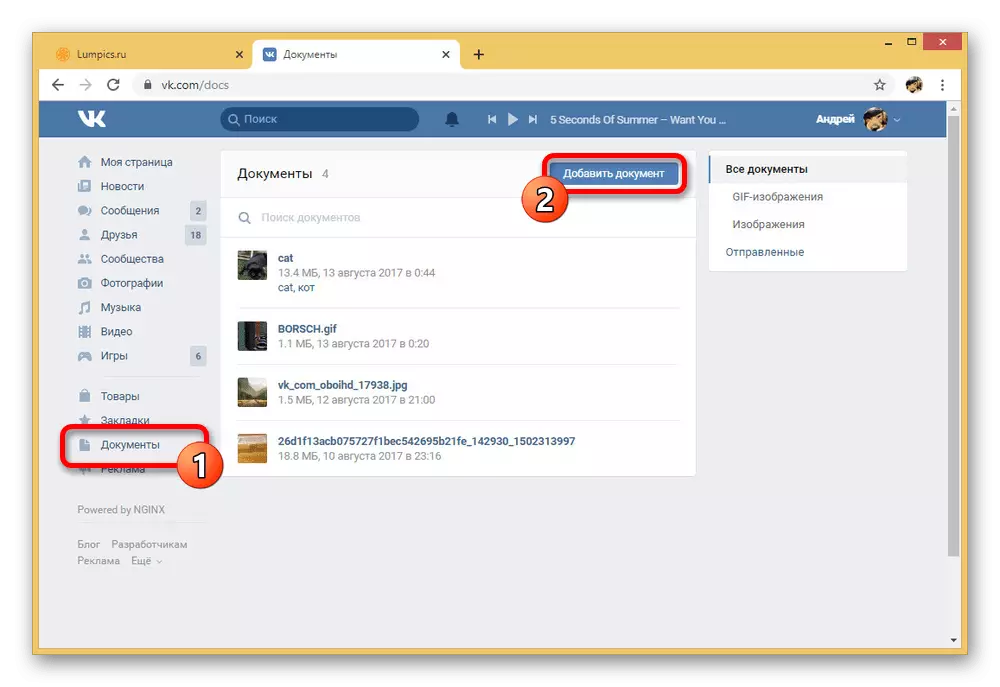
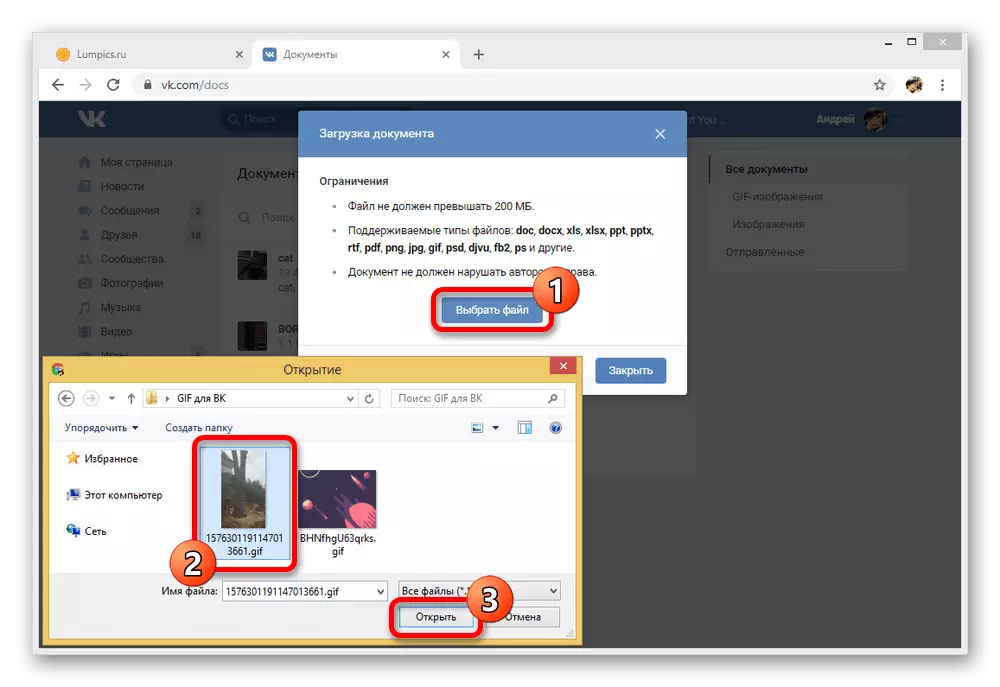
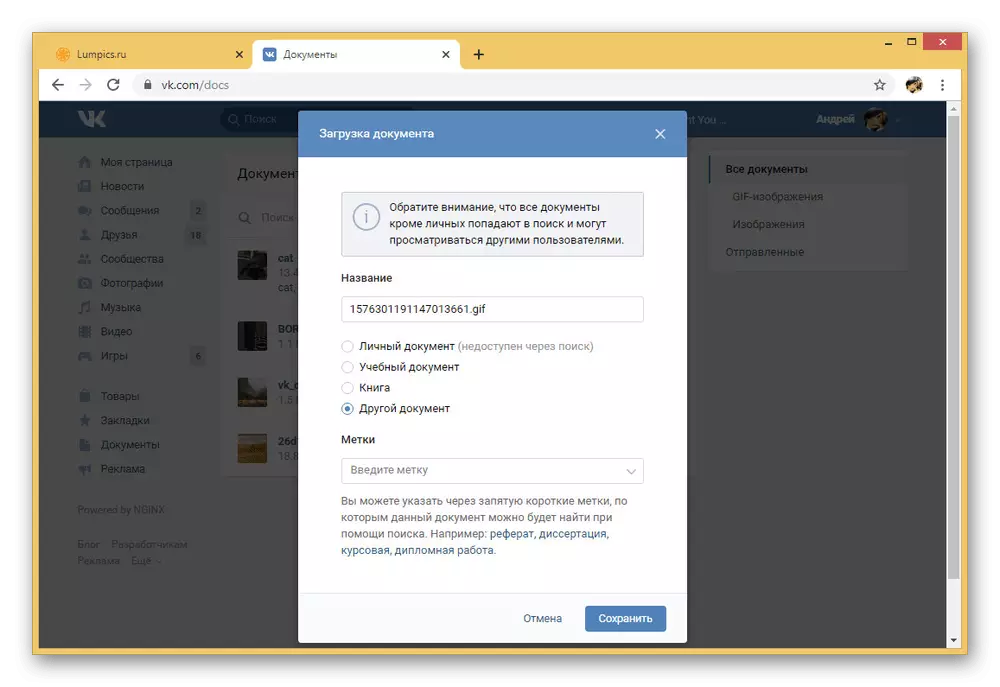
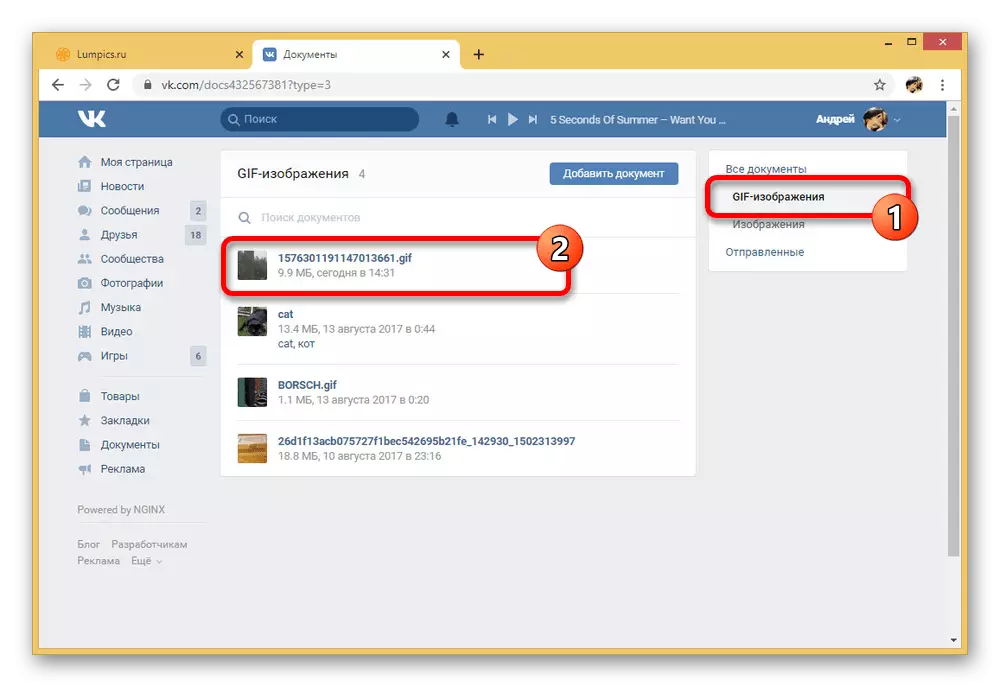
Konačno, važno je spomenuti mogućnost preuzimanja GIF animacije ne samo kroz odjeljak s dokumentima, već i kao trenutni prilog za poruku, komentar i gotovo bilo koji drugi unos na web mjestu. I iako je sam proces ne razlikuje od datoteke opisali, što vam omogućava da sipa datoteku na "dokumenata" U svakom slučaju, to može biti korisno ako iz nekog razloga ne može aktivirati stavku u glavnom izborniku ili ne žele da napuste Dijalog.
Metoda 2: Informabilna animacija
Često, u društvenoj mreži koja se razmatra, moguće je ispuniti ne samo uobičajene GIF slike dodane kao dokument i reproducirati nakon što kliknete mišem, ali i posebne ne-klijentske datoteke prikazane su kao grafiti. Takve opcije animacija može se dodati spajanjem GIF i APNG formata, kao i kada se koristi razvojni alati.
Korak 1: Pretvorite gif
- Prvo, Gif slike preuzete u VKontakte moraju može pretvoriti u drugi format. Da biste to učinili, otvorite sajt za link, idite na karticu "APNG" i odaberite "APNG MAKER".
Idite na internetsku uslugu Ezgif
- Na stranici koja se otvara, koristite dugme "Select Files" i navedite željeni Gif animacija na računaru. Da biste potvrdili preuzimanje, dovoljno je da kliknete "Pošalji".
- U slučaju uspješne toga, možete provjeriti storyboard za bilo kakve greške, nakon što je u "Efekti" blok, budite sigurni da provjerite "nemojte stavljati KADROVI" za potvrdu. Možete dovršiti obradu pomoću dugmeta "Make APNG".
- Kada se pojavi rezultat u "animirani PNG Output" blok na dnu table, kliknite na dugme "Save" i spremite sliku na računaru. Uzmite u obzir kvalitet kompleksnih animacija može biti teško oštećen u tom procesu.
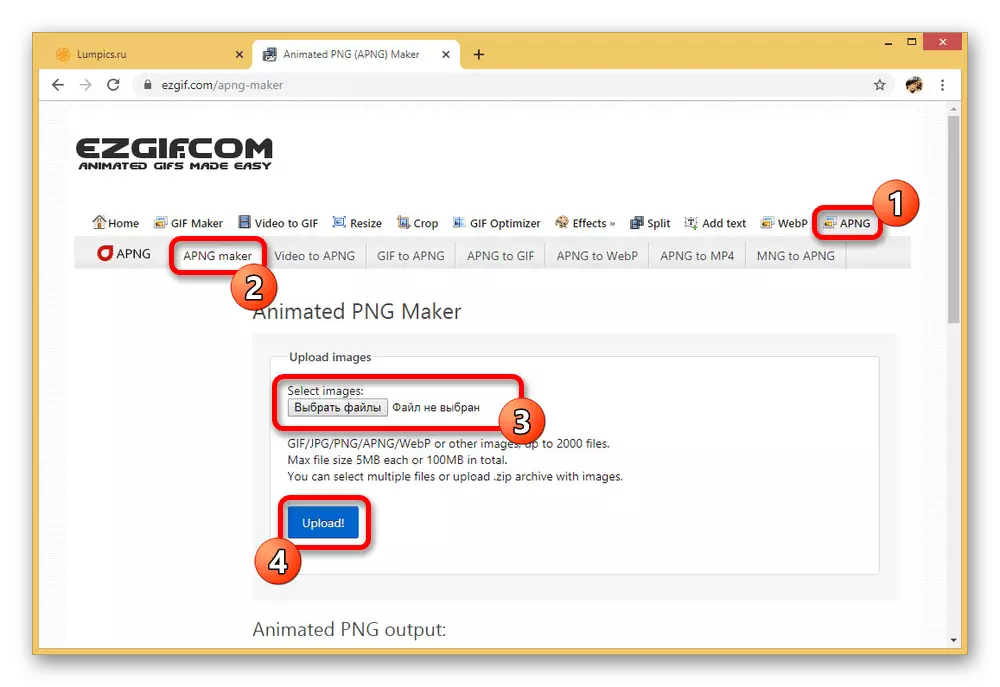
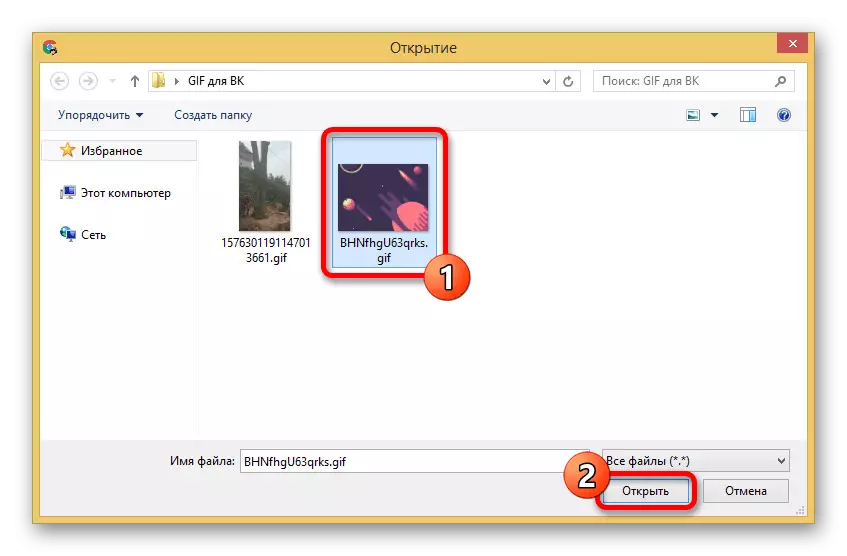
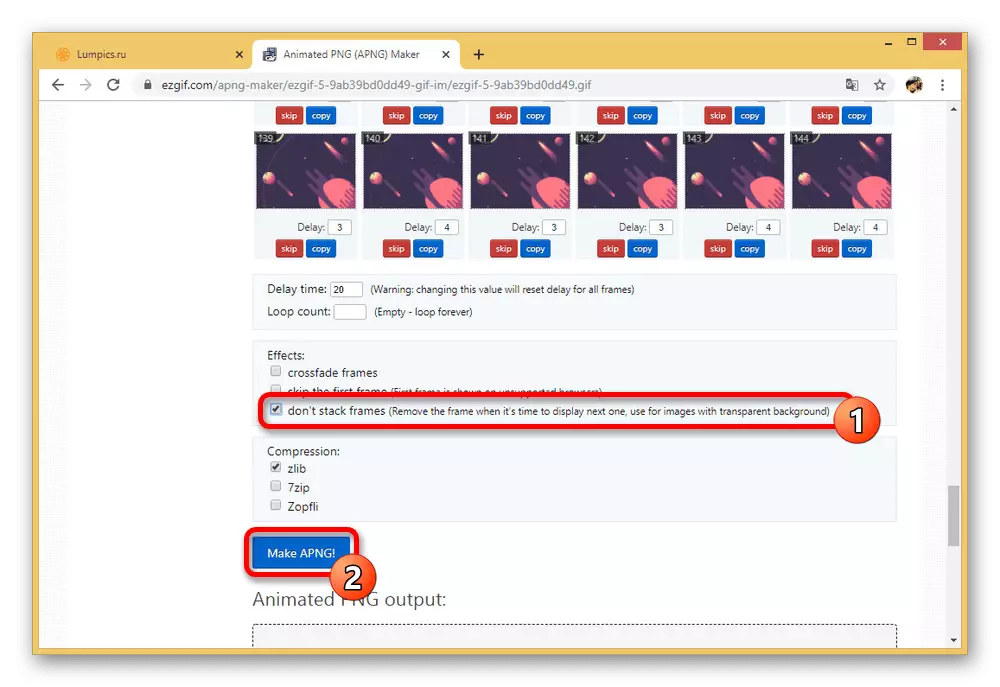
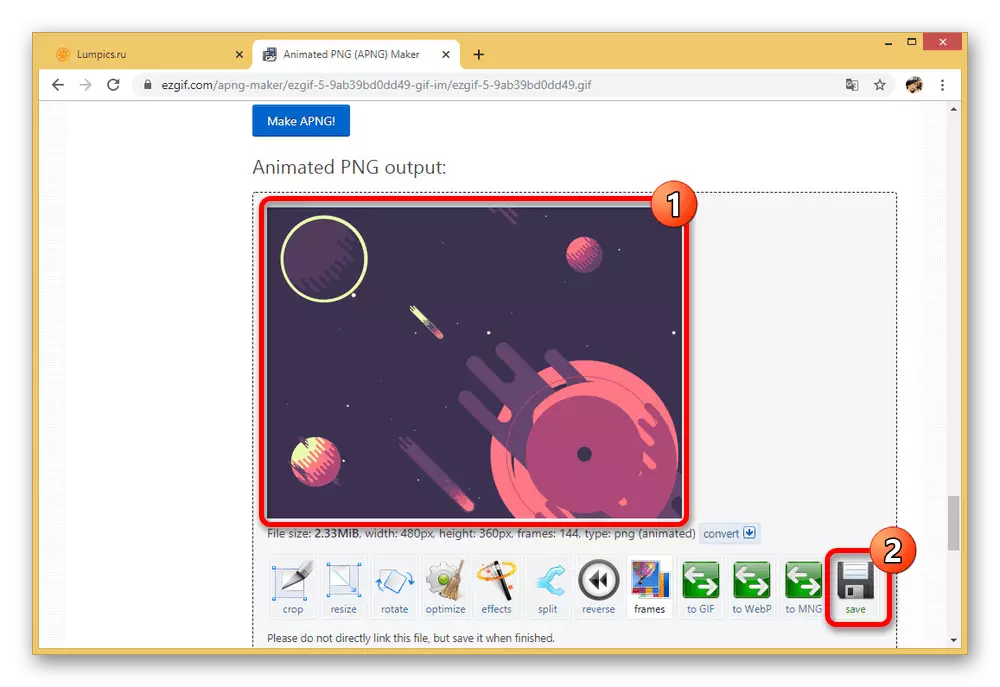
Korak 2: Razvojni alati
- Nakon što je shvatio sa pripremom, možete ići na preuzimanje na web stranici VKontakte. Prije svega, koristite sljedeći link ispod klikom na "izvršiti" u "Primer Upit" polje i kliknite na gumb "Odaberite".
Idite na način stranu DOCS.GetMessagesuploadServer
- Kroz otvor prozora Standarda, odredite željenu animaciju u PNG prethodno sačuvane na PC-u.
- Ako se preuzimanje je uspješno prošao, odaberite tekst ispod i pritisnite kombinaciju CTRL + C za kopiranje. Najlakši način da to, ponavljajući izbor od sljedeće ekrana.
- Sada otvorite drugi VKontakte dokumentaciju particija i samo pronađite primjer upita. Ovdje je potrebno da odaberete sadržaj "File" polje i zamijeniti kod dobijen u prethodnom koraku pritiskom Ctrl + V.
Idi na Docs.save stranicu metode
- Preostali polja su obavezna da očiste od bilo koji tekst i kliknite na "Run". Kao rezultat toga, na desnoj strani bloka treba promijeniti otprilike ovako.
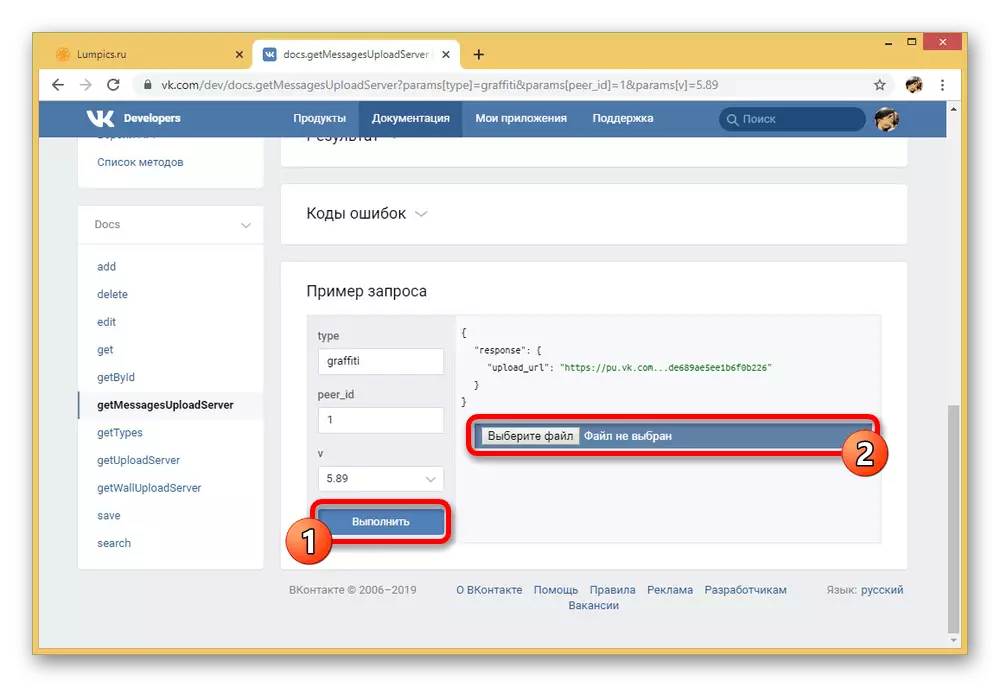
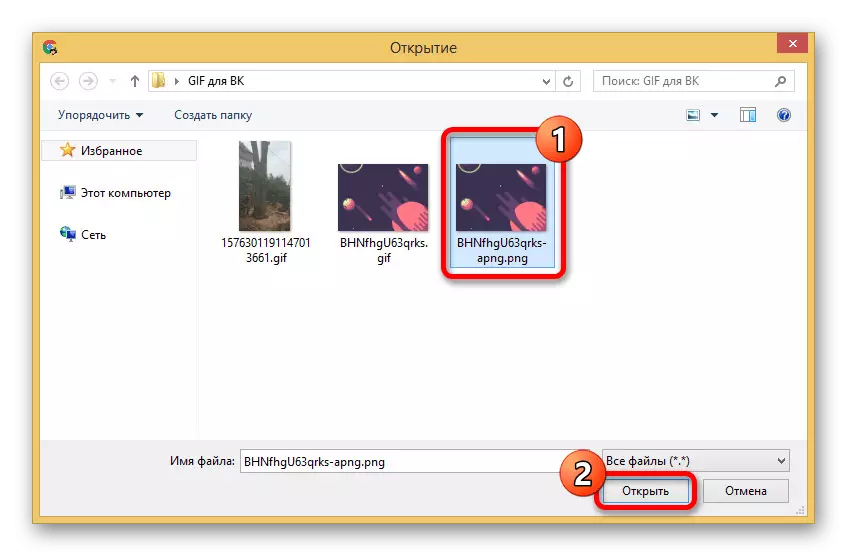
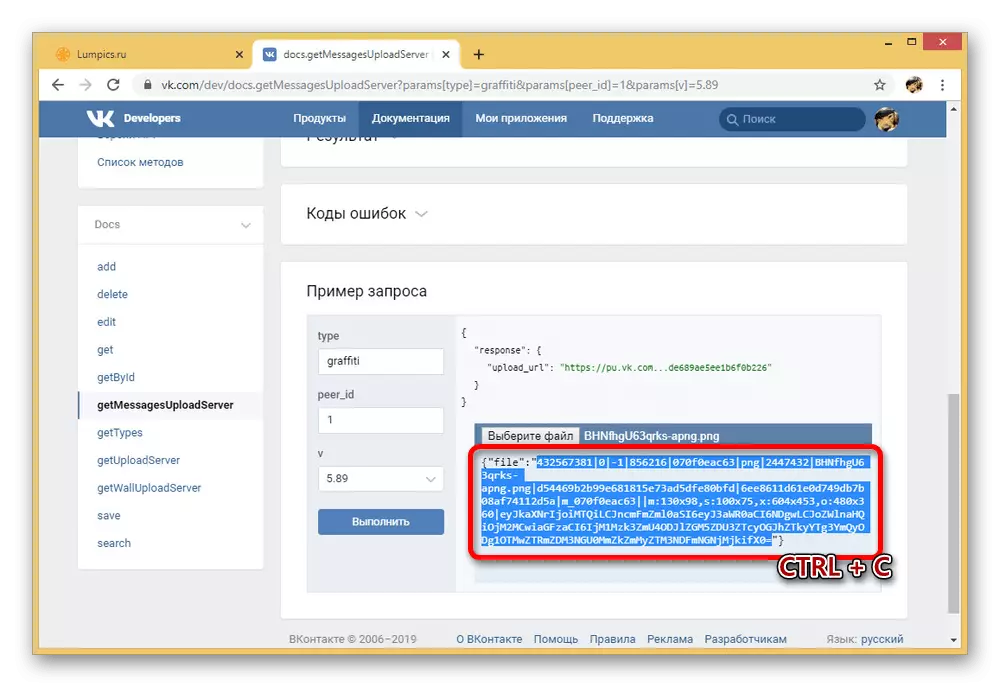
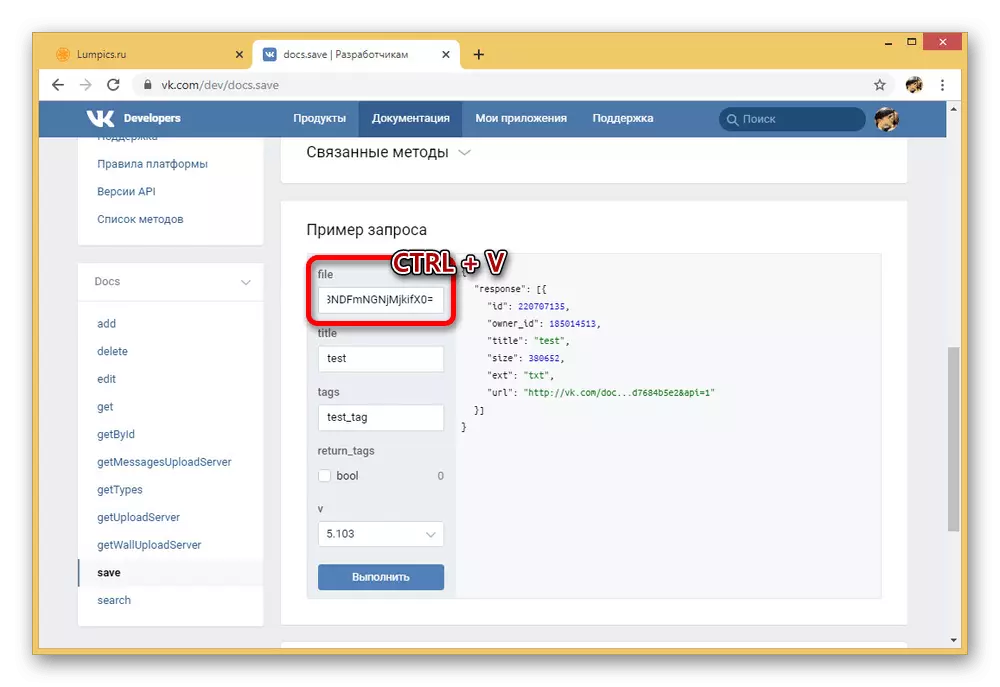

Korak 3: Dodavanje Animation
- Posljednjih potrebna akcija se svodi na ponavljanje postupka opisana u prva metoda uzimanjem PNG datoteku na gradilište kao dokument. To možete učiniti iz bilo koje zgodno particije.
- Uprkos formatu PNG, u gif će se igrati kada otvaranja, koji se ne razlikuje od slične datoteke.
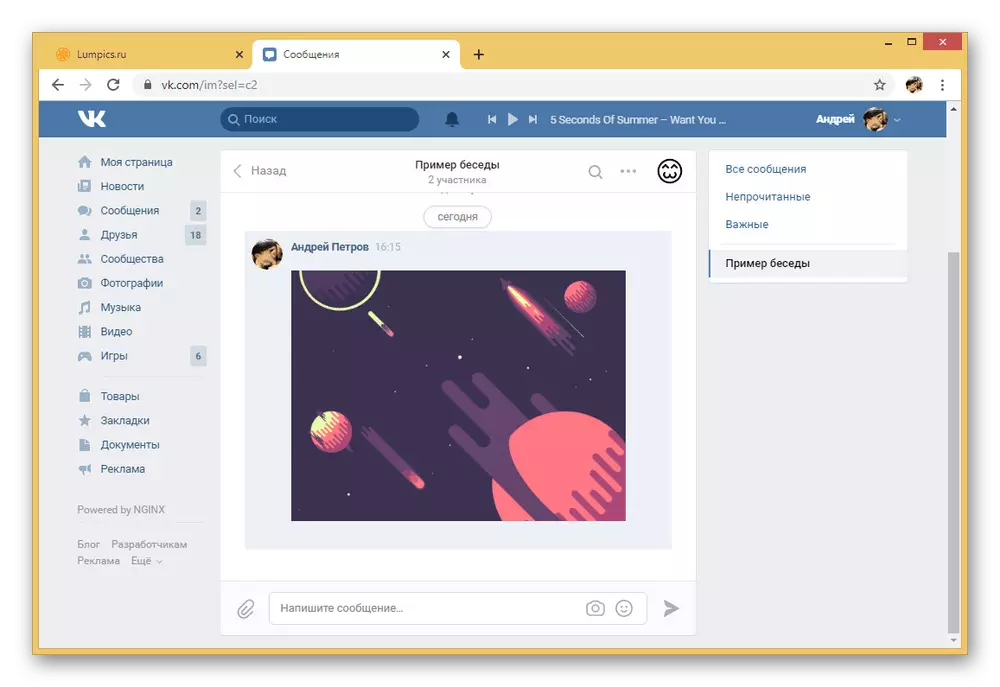
Međutim, ako pokušate da dodate ovaj dokument u poruku ili komentar, sliku pretvaraju u grafite, koji se reproducirati bez obzira na postavke stranice i potpuno ignoriranje novinarima.
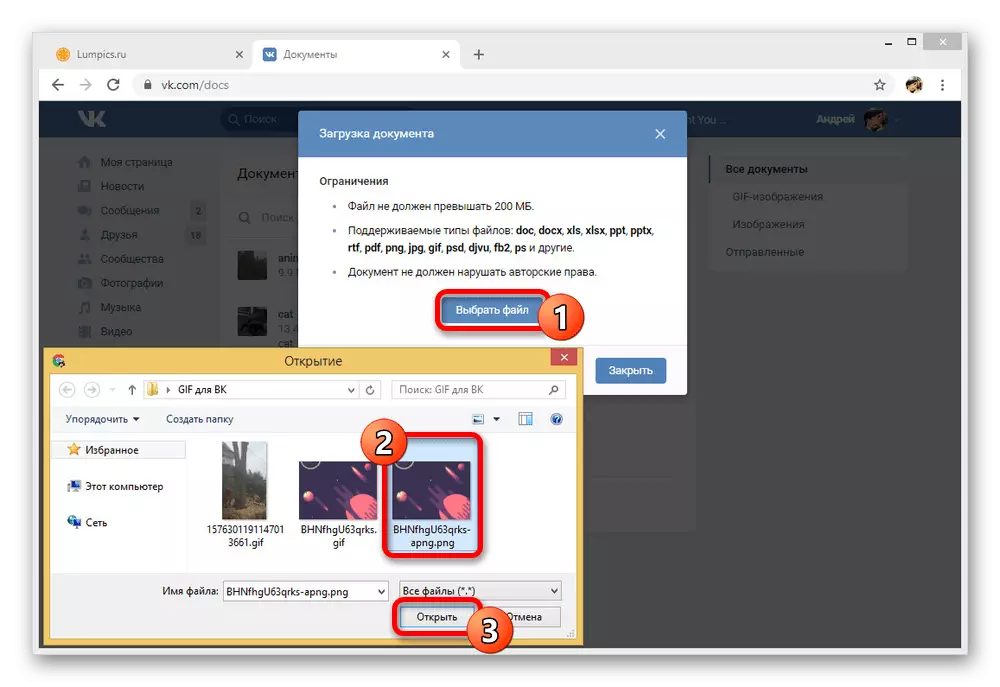
Ova metoda još zahtijeva više akcija nego učitavanje redovne dokument, ali može postati odlično rješenje, na primjer, kao slobodan zamjena animiranih naljepnice. U principu, ako se jasno slijedite upute, neće biti problema sa načinom.
Otvara gif animacije VK iz telefona
Za razliku od kompjutera, službena mobilna aplikacija VKontakte pruža samo jedan ugodan način da se preuzimanje GIF-animacije kroz "Dokumenti", dok ne razlikuje mnogo od prve instrukcije. Međutim, bez obzira na sličan sličnost, mobilni klijent sučelje je i dalje veoma razlikuje od lokacije, a samim tim i preuzimanje moraju uzeti u obzir odvojeno.
- Default aplikacija pruža sve moguće particije bez potrebe za promjenu postavke. U tom smislu, u prvom redu, idite na ekstremne desnice karticu pomoću panela na dnu ekrana, dodirnite "Drugi" i odaberite "Dokumenti".
- Biti bilo koji od tabova, u gornjem desnom uglu, koristite "+" ikonu slike i odaberite jednu od predloženih tipova preuzimanje.
- Na primjer, u našem slučaju, dodavanje GIF animacije iz sistema datoteka se koristi, tako da je potrebno otvoriti folder i odaberite odgovarajuću datoteku. Po analogiji s računalom, jedino ograničenje ovdje svodi na veličinu jednak 200 maksimalno MB.
- Ako se preuzimanje uspješno završena, možete pronaći datoteku u odjeljku "Dokumenti" na "sve" ili "GIF slike" tab. Da igra jednostavno dodirnuti GIF.
- Po želji, možete dodati dodatnu animaciju na poruku ili na mnoge druge evidencije, kao i napraviti instant opterećenja.
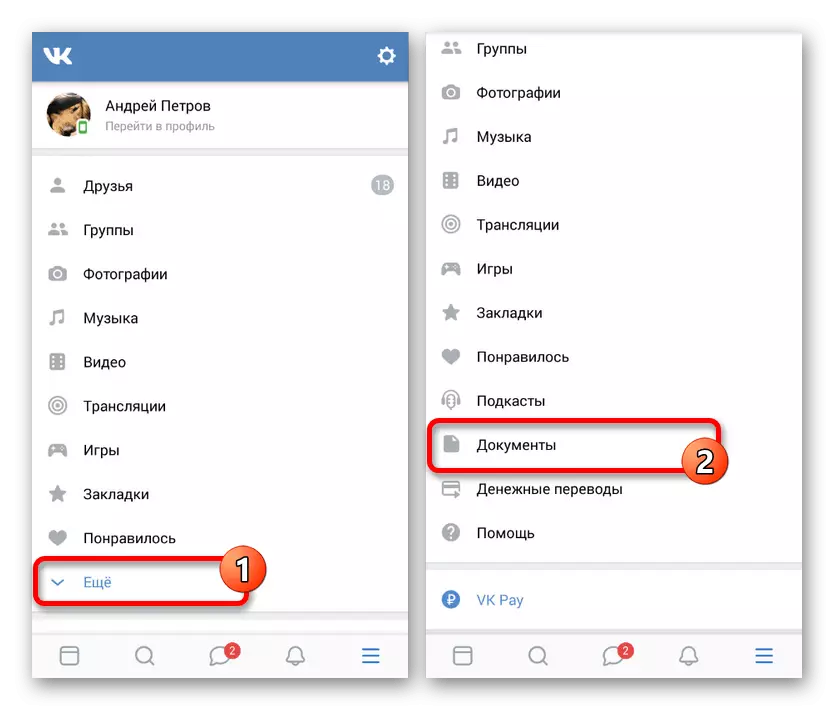
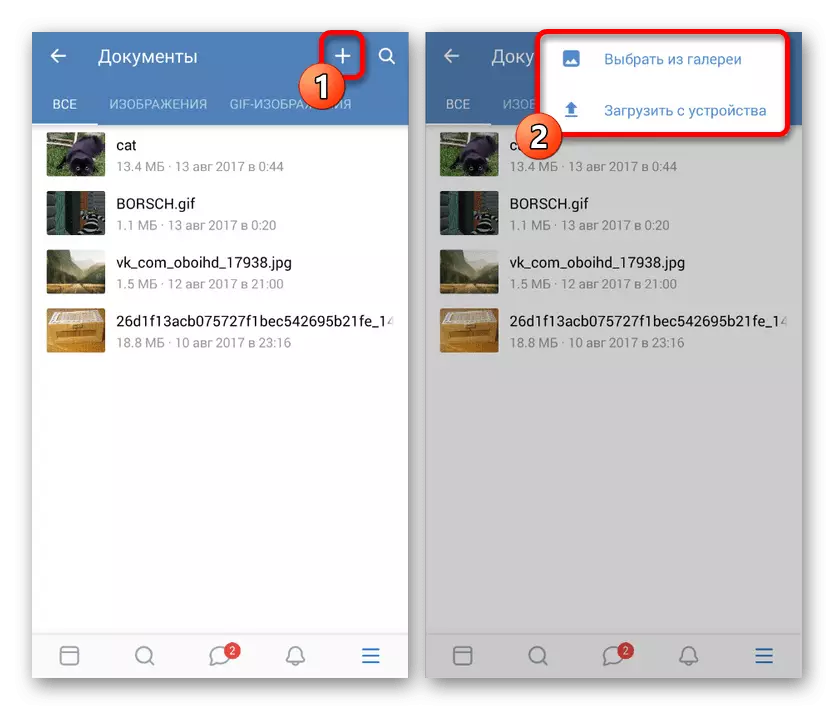
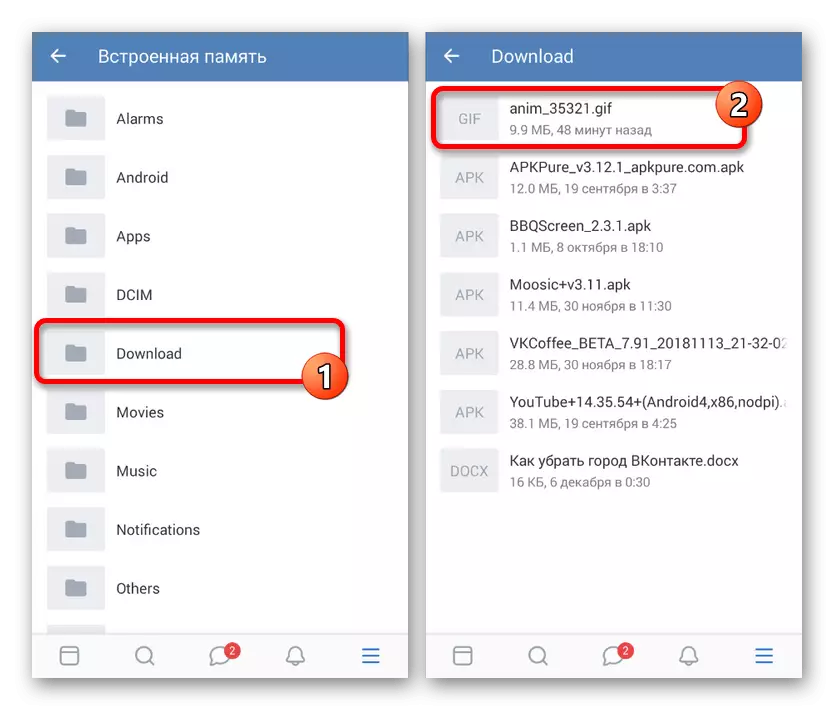
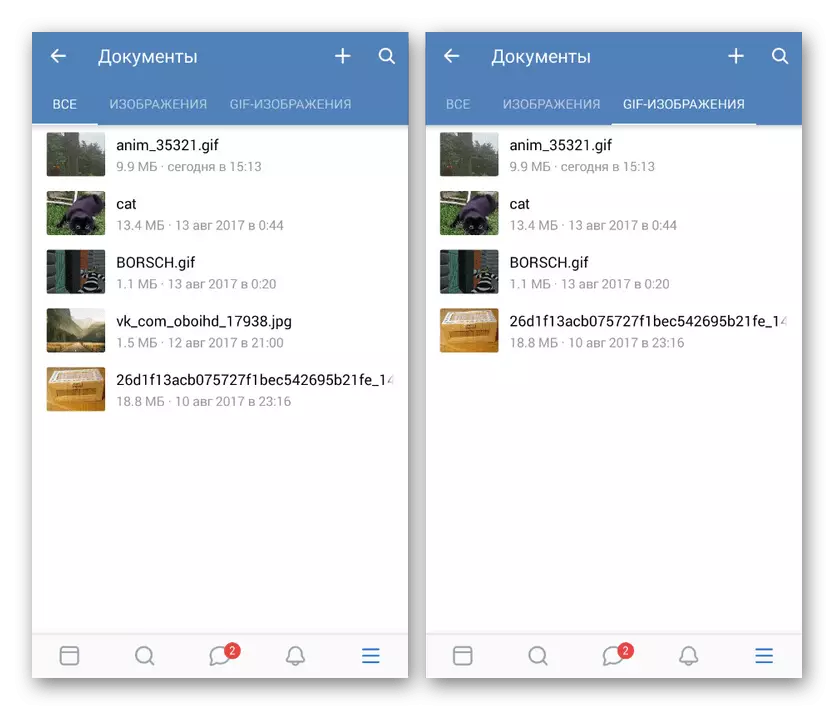
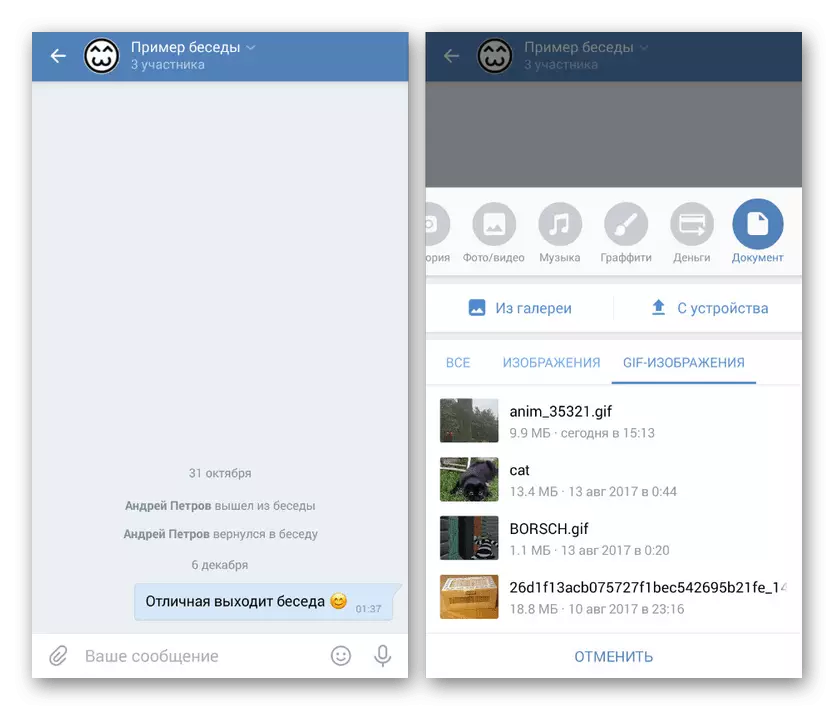
Nadamo se da će radnje opisane nije uzrok problema, a ti si bio u stanju preuzeti željeni Gif slike na društvene mreže VKontakte. U slučaju problema, budite sigurni da provjerite da li je datoteka u potpunosti u skladu sa zahtjevima lokacije.
Ako ćete koristiti animacije na traci zajednici, to je najbolje za čuvanje datoteka kao "lični", čime se minimizira vjerojatnost brisanja izvora zbog neusklađenosti sa nekim posebnim pravilnikom društvene mreže. U svakom slučaju, predstavio metode uz pravilno studija će biti više nego dovoljno da se učita gotovo svaku Gif animacije.
